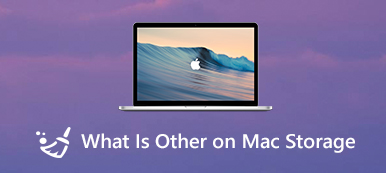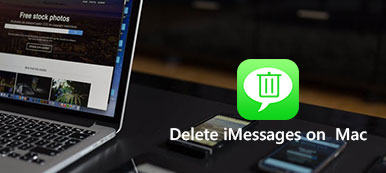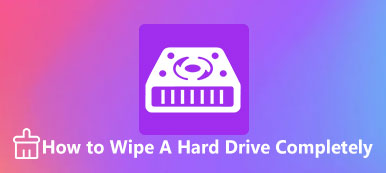Twoje foldery muzyczne są niesprawne, foldery pobierania są w ogromnym bałaganie, a biblioteka zdjęć jest w nieładzie… Jest zbyt wiele zduplikowanych plików, aby zająć ograniczoną przestrzeń na komputerze Mac, a nawet zaśmiecają kopie zapasowe Time Machine. Usuń te niepotrzebne zduplikowane pliki, aby zwolnić więcej miejsca na komputerze Mac.
Po przejrzeniu oprogramowania do wyszukiwania wielu zduplikowanych plików w tym artykule wymieniono najlepsze lokalizatory duplikatów 3 dla komputerów Mac, aby pomóc w szybkim wykrywaniu duplikatów i podobnych plików.

- Najlepsza wyszukiwarka duplikatów plików 1 dla komputerów Mac: dupeGuru
- Najlepsza wyszukiwarka duplikatów plików 2 dla komputerów Mac: Gemini
- Najlepsza wyszukiwarka duplikatów plików 3 dla komputerów Mac: Apeaksoft Mac Cleaner
Najlepsza wyszukiwarka duplikatów plików 1 dla komputerów Mac: dupeGuru
dupeGuru, narzędzie do wyszukiwania zduplikowanych plików Mac open source, zaprojektowane pierwotnie przez Virgila Duprasa, jest wysoce zalecane, aby zlokalizować zduplikowane pliki na komputerze Mac. Dzięki dupeGuru możesz z łatwością skanować dysk twardy Maca poprzez nazwy plików lub zawartość. Nawet nazwy plików nie są takie same, można łatwo znaleźć zduplikowane pliki.
Postępuj zgodnie z następnymi wskazówkami, aby zlokalizować i usunąć duplikaty na komputerze Mac:
Krok 1Pobierz dupeGuru
Pobierz bezpłatną wyszukiwarkę duplikatów plików dla komputerów Mac i postępuj zgodnie z instrukcjami, aby zainstalować ją na komputerze Mac.
Krok 2Importuj foldery
Otwórz to oprogramowanie i dodaj jeden lub wiele folderów z dysku twardego komputera Mac. Kliknij przycisk „Skanuj”, a ta wyszukiwarka duplikatów plików dla komputerów Mac przeskanuje dodane foldery.
Krok 3Skanuj duplikaty plików
Po kilku minutach na ekranie pojawi się lista zduplikowanych plików. Oryginalne pliki są podświetlone na niebiesko, a zduplikowane na czarno.
Krok 4Usuń zduplikowane pliki
Aby upewnić się, że są niepotrzebnymi duplikatami, należy najpierw wyświetlić ich podgląd i zdecydować, czy przenieść je do Kosza, czy nie.

Najlepsza wyszukiwarka duplikatów plików 2 dla komputerów Mac: Gemini
Dzięki doskonałym i łatwym w użyciu funkcjom Gemini staje się kolejną wspaniałą wyszukiwarką zduplikowanych plików dla systemu macOS 11. Jest wyposażona w szybki algorytm skanowania, który umożliwia szybkie znajdowanie i usuwanie niechcianych duplikatów plików na komputerze Mac. Co więcej, możesz również używać Gemini do skanowania biblioteki iTunes i iPhoto w poszukiwaniu duplikatów.
Oto ogólny przewodnik na temat korzystania z tej zduplikowanej wyszukiwarki plików dla komputerów Mac:
Krok 1Pobierz i otwórz Gemini
Pobierz i zainstaluj Gemini na komputerze Mac i uruchom go, klikając dwukrotnie jego ikonę.
Krok 2Dodaj więcej folderów
Z głównego interfejsu tej wyszukiwarki duplikatów plików, po prostu dotknij dużego przycisku „Dodaj” i wybierz „Dodaj folder niestandardowy”, aby zaimportować żądane foldery do tego oprogramowania.

Krok 3Wyszukaj duplikaty
Po dodaniu wielu folderów do Gemini kliknij zielony przycisk „Scan for Duplicates”, aby rozpocząć skanowanie. Całość można zobaczyć podczas skanowania.

Krok 4Znajdź zduplikowane pliki na komputerze Mac
Po zakończeniu skanowania możesz kliknąć przycisk „Przejrzyj duplikaty”, aby wyświetlić bardziej szczegółowe informacje.
Krok 5Usuń duplikaty na komputerze Mac
Następnie możesz wyświetlić podgląd zduplikowanych plików. Jeśli jest to niepożądane lub chyba, że jest to niepożądane, wystarczy kliknąć przycisk „Usuń”, aby usunąć te zduplikowane pliki na komputerze Mac.

Najlepsza wyszukiwarka duplikatów plików 3 dla komputerów Mac: Apeaksoft Mac Cleaner
Jeśli chodzi o wyszukiwanie duplikatów plików dla komputerów Mac, nigdy nie możesz tego przegapić Apeaksoft Mac Cleaner, najlepsze narzędzie do wyszukiwania i czyszczenia na rynku. Umożliwia sprawdzenie stanu systemu Mac OS X / 11, w tym wykorzystania procesora, dysku i pamięci, a nawet dowiedzieć się, co zajmuje miejsce na dysku twardym i gdzie jest marnowane całe to miejsce.
- Usuń niepotrzebny / potrzebny / stary / duży / zduplikowany plik na komputerze Mac i utrzymaj system Mac w dobrym stanie.
- Zawiera funkcje monitorowania wydajności komputera Mac i utrzymywania go w dobrym stanie.
- Usuń niechciane lub zduplikowane zdjęcia z Mac OS X / 11 jednym kliknięciem ze 100% bezpieczeństwem.
- Zapewnij funkcje podglądu niepotrzebnych plików, pamięci podręcznych, dzienników, plików kosza przed czyszczeniem.
- Bezpośrednio wyszukaj pliki według nazwy pliku i porządkuj według rozmiaru, czasu itp. Na podstawie zeskanowanego wyniku.
Zacznijmy się uczyć, jak znaleźć zduplikowane pliki na komputerze Mac za pomocą Apeaksoft Mac Cleaner:
Krok 1Zainstaluj i uruchom Mac Cleaner
Na początek pobierz i zainstaluj tę potężną wyszukiwarkę duplikatów plików Mac. Następnie uruchom tę aplikację na komputerze Mac.

Krok 2Lista plików w kategoriach
Na głównym ekranie programu Mac Cleaner możesz zobaczyć wiele zduplikowanych lub niepotrzebnych plików wymienionych w kategoriach na lewym panelu sterowania.

Krok 3Skanuj duplikaty plików
Następnie wybierz pliki, które chcesz przeskanować po lewej stronie i naciśnij przycisk „Skanuj”. Proces skanowania może zająć minutę lub dwie, w zależności od rozmiaru pliku.

Krok 4Przejrzyj zeskanowane pliki
Po zakończeniu skanowania możesz kliknąć przycisk „Przegląd”, aby sprawdzić zeskanowane wyniki. Ta zduplikowana wyszukiwarka plików dla komputerów Mac sklasyfikuje te zeskanowane pliki w kategorie.

Krok 5Wyczyść komputer Mac
Po prostu zaznacz zduplikowane pliki i kliknij przycisk „Czyszczenie”. Gdy zobaczysz wyskakujące okienko z prośbą o usunięcie, dotknij „Potwierdź”, aby wyczyścić te pliki, chyba że pliki na komputerze Mac.

Wnioski
Powyższe dotyczy wskazówek dla 3 najlepszych narzędzi do wyszukiwania zduplikowanych plików dla systemu macOS 11. Istnieje wiele podobnych narzędzi do wyszukiwania i usuwania plików, ale tylko kilka z nich wyróżnia się na tle innych. Wszystkie wspomniane powyżej narzędzia do wyszukiwania duplikatów plików Mac mogą pomóc w usunięciu duplikatów z dysku twardego komputera Mac i zwolnieniu większej ilości miejsca na dysku mokrym palcem.
Będziemy jednak wdzięczni za wszelkie postępy lub sugestie z otwartymi ramionami. Jeśli masz inną świetną wyszukiwarkę zduplikowanych plików dla komputerów Mac, którą warto tutaj polecić, udostępnij ją w poniższym komentarzu i daj nam znać.